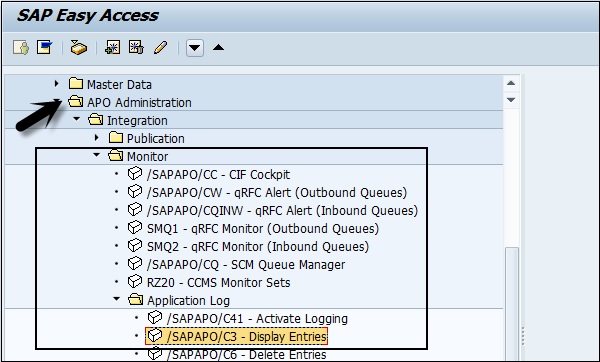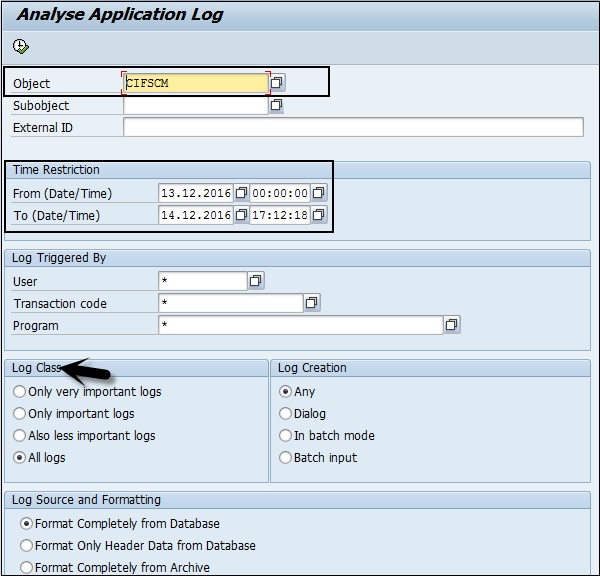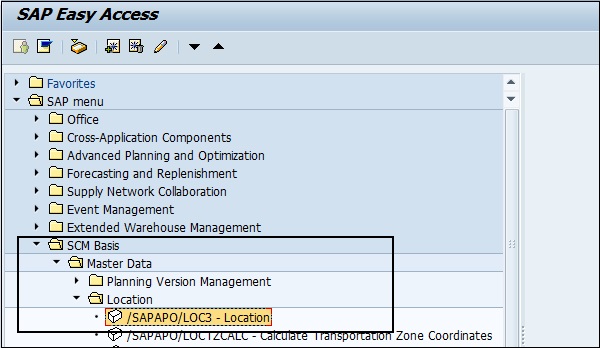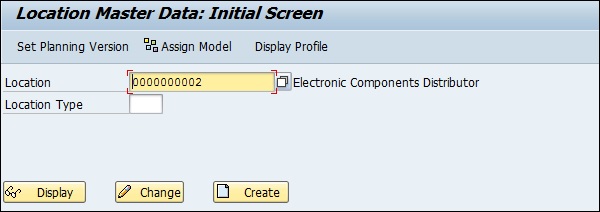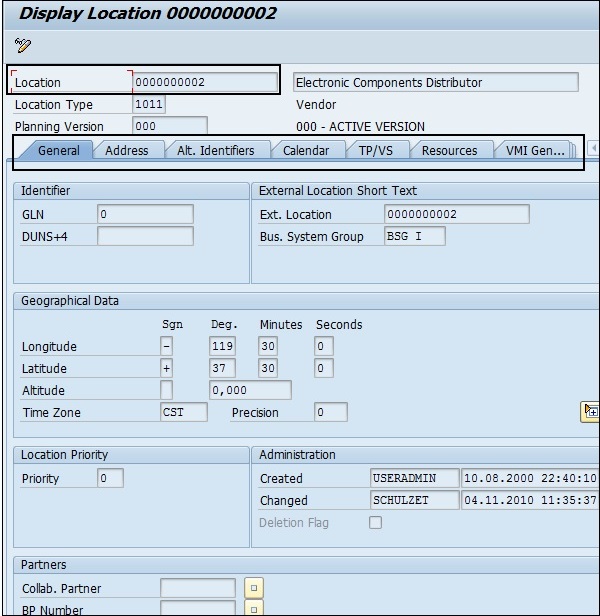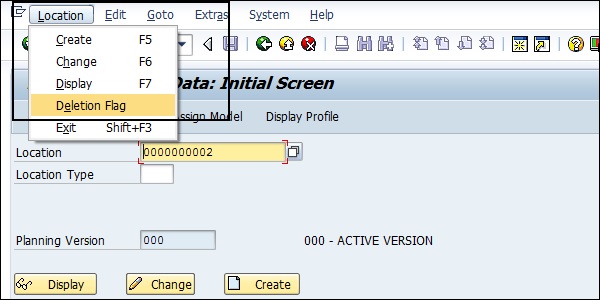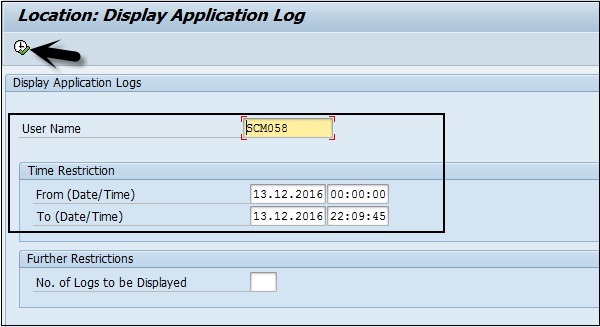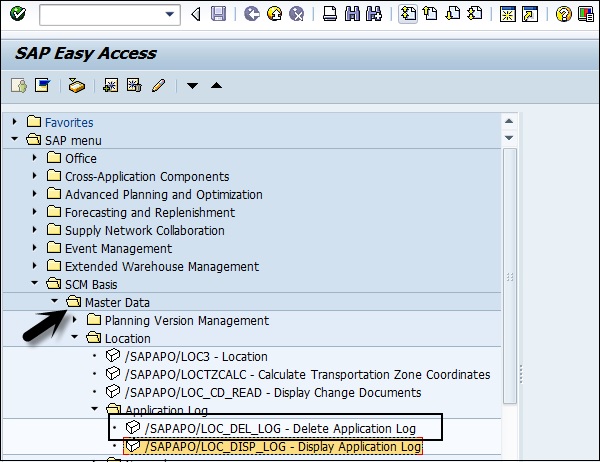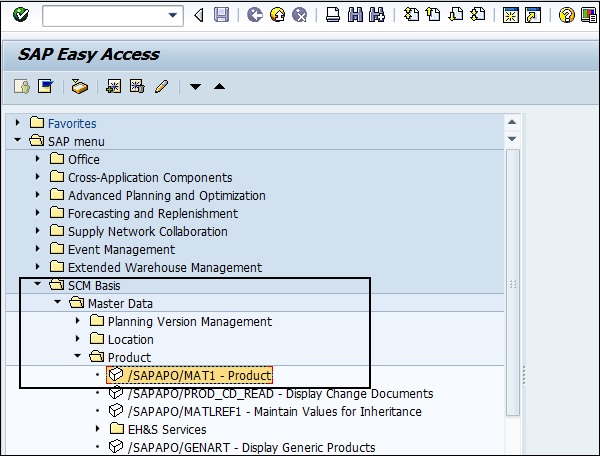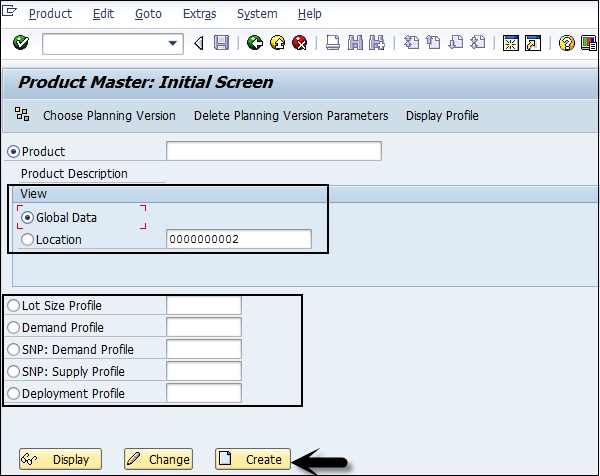Основные данные можно создать в соответствующем компоненте SAP APO или перенести их из SAP R / 3 в SAP APO. Его можно перенести с помощью Core Interface (CIF) в модуль SAP APO.
В модели интеграции основных данных определяется перенос основных данных в модуль SAP APO. Следующие основные данные могут быть перенесены —
- Материал (продукт)
- Завод (Расположение)
- Клиент (Местоположение)
- Рабочий Центр (Ресурс)
- Продавец (Местоположение)
В SAP APO можно проверить все перенесенные основные данные. При возникновении ошибки вы также можете проверить журналы приложений.
Чтобы проверить журналы приложений, выберите SAP Easy Access → SAP APO → Администрирование APO → Интеграция → Монитор → Журнал приложений → Просмотреть записи.
Выберите Идентификатор объекта, Идентификатор подобъекта, ограничения по времени, класс журнала, источник журнала и форматирование.
Основные данные местоположения
Местоположение показывает место, где продукты или ресурсы управляются. Вы можете создавать, изменять или отображать основные данные, связанные с местоположениями.
Чтобы создать, изменить или отобразить основные данные, перейдите в раздел Основы SCM → Основные данные → Расположение → Главный экран основных данных местоположения.
В следующем окне введите номер местоположения и тип местоположения.
Чтобы отобразить основные данные, нажмите кнопку «Показать» в нижней части экрана. Вы можете выбрать кнопку Изменить / Создать соответственно. Когда вы нажимаете кнопку «Показать», отображаются все вкладки в основных данных местоположения.
Удаление местоположения
Чтобы удалить местоположение, вам нужно установить флаг удаления на главном экране. Удаление может быть выполнено в фоновом режиме.
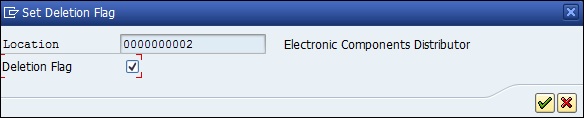
Нажмите кнопку Сохранить.
Журнал приложения для Location Master
Журналы приложений используются для управления данными, связанными с событиями, ошибками и предупреждениями, связанными с основными данными местоположения. Вы можете сохранять журналы, отображать их из базы данных или удалять журналы. Журналы приложений помогает обеспечить —
- Основная информация
- Длинный текст сообщения
- Подробная информация через файлы журнала
- Техническая информация
Чтобы отобразить журнал приложений, необходимо перейти к Основам SCM → Основные данные → Расположение → Журнал приложений → Просмотреть журнал приложений.
В следующем окне необходимо ввести имя пользователя, ограничение по времени и ограничение по количеству журналов. Нажмите кнопку Выполнить или нажмите F8.
Чтобы удалить журналы, перейдите к Основам SCM → Основные данные → Расположение → Журнал приложения → Удалить журнал приложения.
Основные данные продукта
Основные данные продукта можно найти в базе SCM, и эти данные можно использовать во всех приложениях, таких как SAP APO. Основные данные продукта ведутся в разделе Основные данные в базе SCM. Вы можете добавлять, отображать, изменять или удалять товары.
Product Master of SCM может использоваться в других основных данных, таких как местоположения или документы. Вы можете вести следующую глобальную основную запись продукта и основную спецификацию продукта местоположения.
Global Product Master
Перейдите к Базе SCM → Основные данные → Продукт.
На начальном экране Product Master у вас есть опция просмотра и опция определения профиля. Вы должны выбрать Глобальные данные для ведения Глобальной основной записи продукта. Когда вы выбираете Местоположение под опцией просмотра, он открывает основную запись продукта местоположения.
Используя эту опцию, вы можете создавать, отображать и изменять Product Master. На этом экране вы можете сохранить профиль размера лота, профиль спроса и т. Д.
Для ведения основной записи продукта необходимо ввести номер продукта, который может быть буквенно-цифровым или цифровым. Вы должны ввести базовую единицу измерения на следующем экране. В основных данных продукта есть разные вкладки, как показано на следующем снимке экрана.